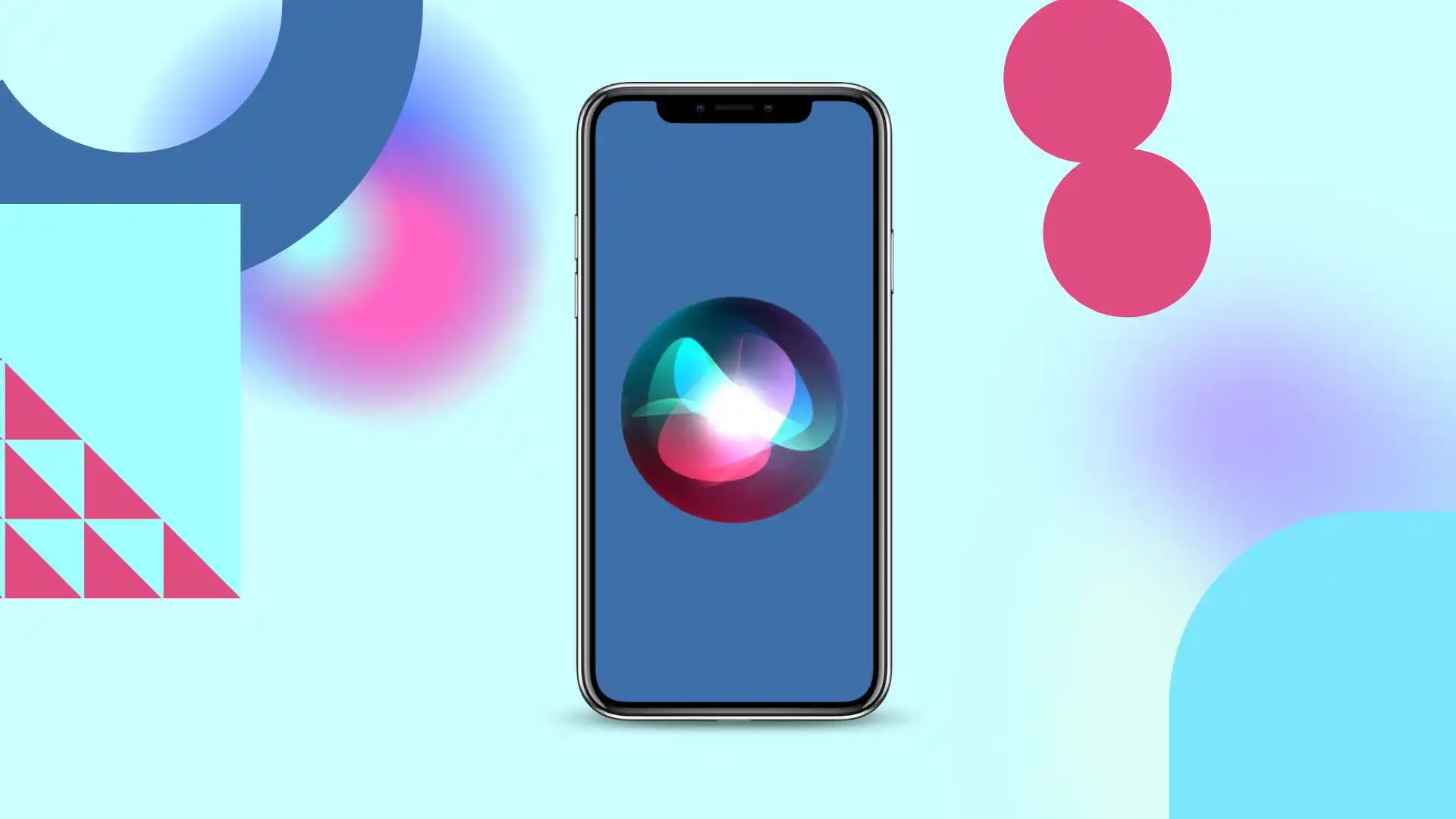iPhone’da Siri önerilerini devre dışı bırakmak ve temizlemek, gizliliği artırmak ve bu öneriler üzerinde kontrol sahibi olmak isteyenler için stratejik bir önlem olabilir. Bu kılavuz, Siri önerilerini devre dışı bırakmak ve belirli uygulamalar için bunları temizlemek için hızlı adımlar sağlar. Ayrıca bu eylemlerin Siri’nin performansı üzerindeki etkisini de tartışarak kullanıcıların tercihleri konusunda bilinçli kararlar almasına olanak tanıyor.
Hızlı kılavuz: iPhone’da Siri önerileri nasıl temizlenir?
iPhone’daki Siri önerileri, sık kullanılan uygulamalara, kişilere ve daha fazlasına hızlı erişim sağlayarak kullanıcı deneyimini geliştirmek için tasarlanmıştır. Bu önerilerin temizlenmesi gizlilik, özelleştirme veya sorun giderme için gerekli olabilir. Aşağıdaki hızlı kılavuz, iPhone’daki Siri önerilerini temizlemeye yönelik tam adımları özetlemektedir. Bu makalede görselleştirme açıklamalarıyla birlikte daha fazla ayrıntı da mevcuttur.
- 1. Ayarlar’a gidin: iPhone’unuzda Ayarlar uygulamasını açın. Bu uygulama genellikle ana ekranda bulunan bir dişli simgesine benzer.
- 2. Siri ve Arama uygulamasını bulun: Ayarlar menüsünü aşağı kaydırın ve “Siri ve Arama”ya dokunun. Bu bölüm Siri işlevleriyle ilgili tüm ayarları içerir.
- 3. “Siri Önerileri”ne erişin: “Siri ve Arama” menüsünden “Siri Önerileri”ni bulun ve seçin. Bu seçenek, aygıtınızdaki Siri Önerileri’nde görüntülenen içeriği kontrol eder.
- 4. “Siri Önerileri”ni kapatın: “Arama önerileri”, “Kilit ekranındaki öneriler” ve “Arama önerileri”nin yanındaki geçişi devre dışı bırakın. Bu eylem, Siri’nin önerileri ilgili bağlamlarda görüntülemesini engelleyecektir.
- 5. Siri’nin Öneriler widget’ini temizleyin: Ana ekrana dönün ve sağa, Bugün menüsüne doğru kaydırın. “Siri Önerileri” widget’ını bulmak için aşağı kaydırın. Ekranın altındaki “Düzenle”ye dokunun, ardından “Siri uygulama önerileri”nin yanındaki kırmızı eksi simgesine (-) dokunun. Son olarak bu önerileri kaldırmak için “Sil”e dokunun.
- 6. Konumunuzu ve gizlilik ayarlarınızı sıfırlayın (isteğe bağlı): Siri önerileri hâlâ mevcutsa veya daha kapsamlı bir sıfırlama yapmak istiyorsanız, ana “Ayarlar” menüsüne geri dönün, “Genel”i ve ardından “Sıfırla”yı seçin. ” “Konum ve gizlilik ayarlarını sıfırla”yı seçin ve istendiğinde cihazınızın şifresini girin. Bu, Siri önerileri de dahil olmak üzere konumunuzu ve gizlilik ayarlarınızı sıfırlayacaktır.
Siri önerileri nasıl devre dışı bırakılır?
Siri önerilerini tamamen devre dışı bırakarak önerileri temizleyebilirsiniz. Bu şekilde sonraki adımları izlemenize ve kısmen devre dışı bırakmanıza gerek kalmaz. Siri’nin önerilerini kullanmak istemiyorsanız bu işinize yarayacaktır. Siri önerilerini devre dışı bırakmak için şu adımları izleyin:
- İlk adım iPhone’unuzda Ayarlar’ı açmaktır .
- Bundan sonra Siri ve Arama’yı seçin .
- Daha sonra bu özelliklerin kullanımını yasaklamak için bölüm kaydırıcılarını sürükleyin.
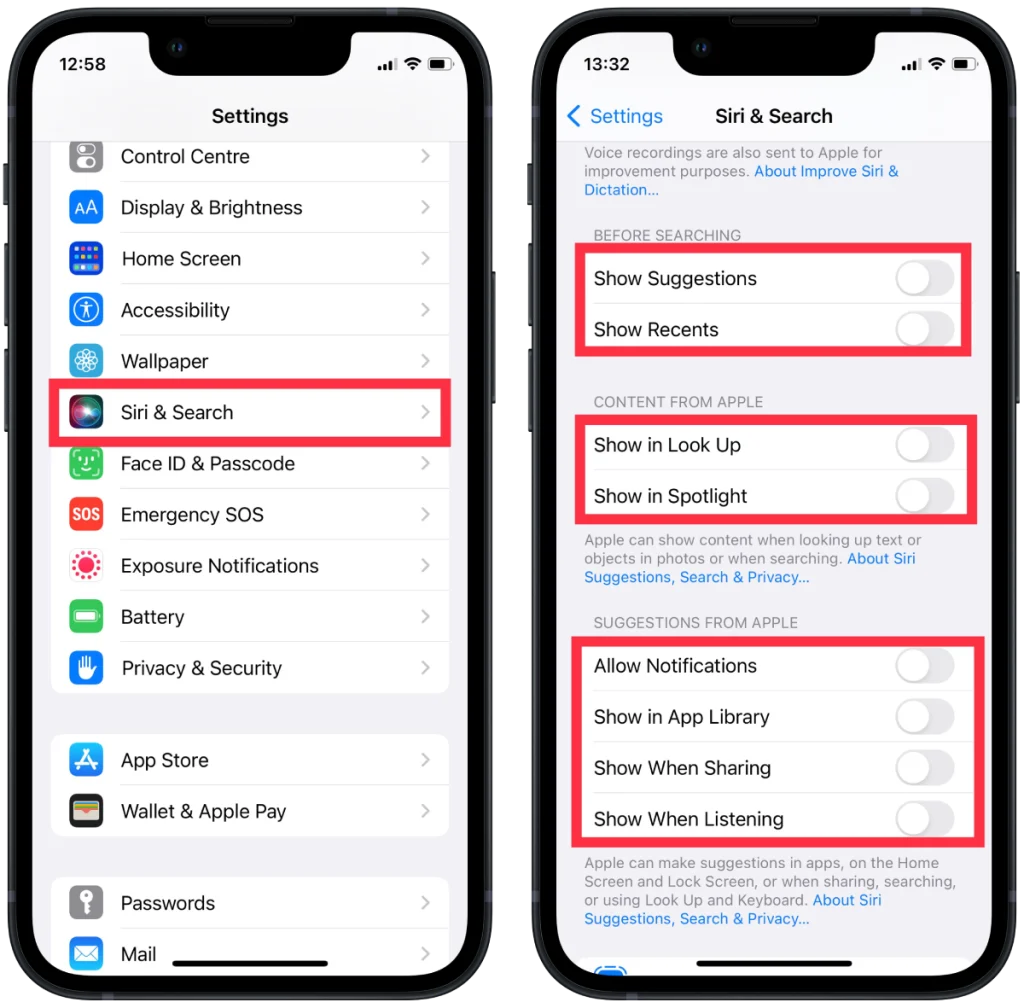
Bu adımlardan sonra Siri’nin önerileri artık görünmeyecektir.
Siri’nin önerilerini temizlemek için ne yapmalı?
Spotlight’taki önerileri temizleyebilirsiniz. Siri’nin Spotlight’taki önerileri birçok insan için en sinir bozucu görünüyor. Çünkü her arama yaptığınızda Siri’den kapsamlı bir liste alırsınız.
Siri önerilerini temizlemek için şu adımları izleyin:
- İlk adım iPhone’unuzda Ayarlar’ı açmaktır .
- Bundan sonra Siri ve Arama’yı seçin.
- Bir sonraki adım, Apple bölümündeki İçerik bölümüne kaydırmak ve ‘Spot Işığında Göster’ kaydırıcısını sürüklemektir.
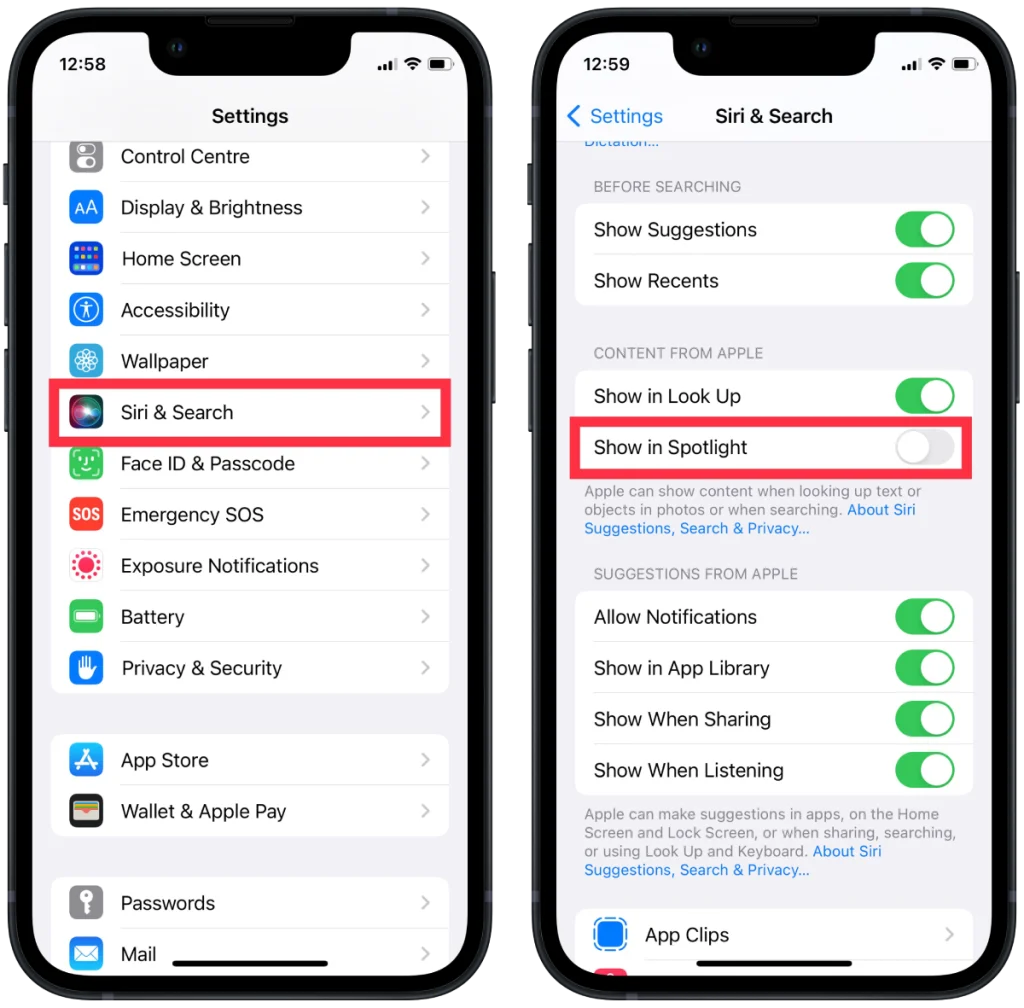
Bu adımlardan sonra ekranı aşağı kaydırıp Spotlight çubuğunu açtığınızda artık Siri önerilerini görmezsiniz.
Siri’nin bireysel uygulamalara yönelik önerilerini temizlemek için ne yapmalı?
Ayrıca yalnızca belirli uygulamalara yönelik Siri önerilerini de temizleyebilirsiniz. Bunu yapmak için şu adımları izleyin:
- İlk adım iPhone’unuzdaki Ayarlar uygulamasını açmaktır .
- Ardından Siri ve Arama bölümünü seçin.
- Daha sonra aşağı kaydırmanız ve istediğiniz uygulamayı seçmeniz gerekir.
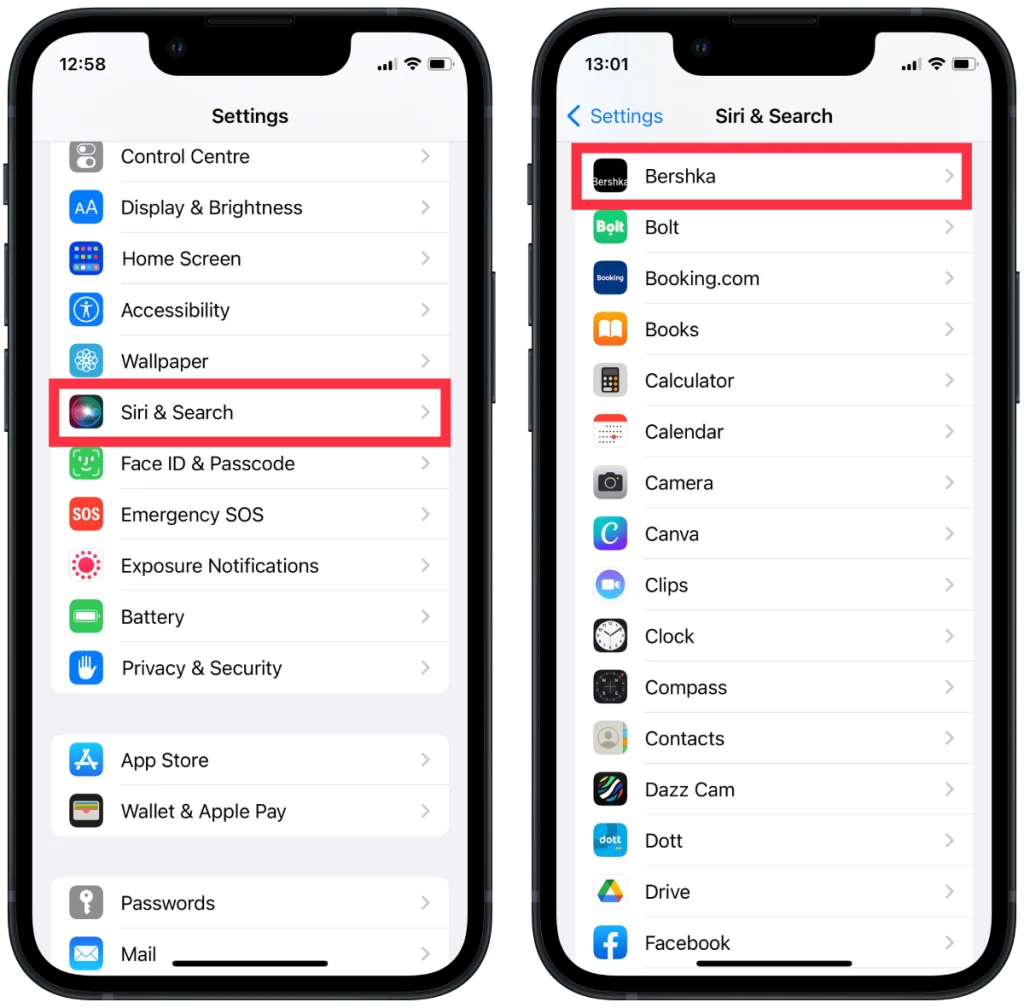
- Daha sonra yeni pencerede ‘Bu Uygulamadan Öğrenin’, ‘Ana Ekranda Göster’, ‘Uygulama Önerisi’ ve ‘Öneri Bildirimleri’ kaydırıcılarını sürükleyip bırakın.
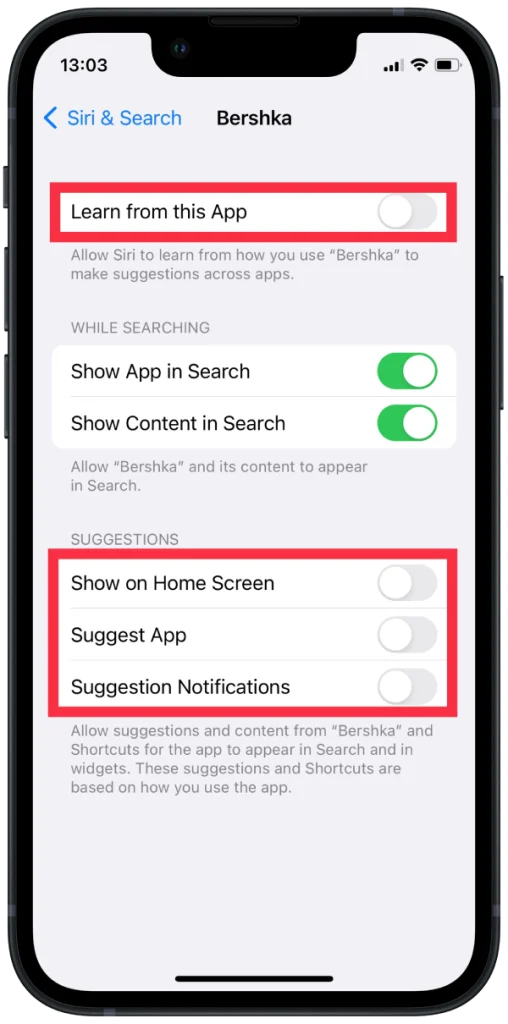
Siri’nin belirli bir uygulamayı nasıl kullandığınızı analiz etmesini istemiyorsanız bu adımlar sizi ilgilendirecektir.
Safari’de Siri’nin önerilerini temizlemek için ne yapmalı?
İnsanlar genellikle Safari’de arama yaptıklarında görünen Siri önerilerinden rahatsız oluyorlar. Eğer siz de beğenmediyseniz aşağıdaki adımları izleyerek devre dışı bırakabilirsiniz:
- İlk adım iPhone’unuzdaki Ayarlar uygulamasını açmaktır .
- Daha sonra Safari bölümünü seçin .
- Safari Önerileri bölümündeki kaydırıcıyı sürüklemeniz gerekir .
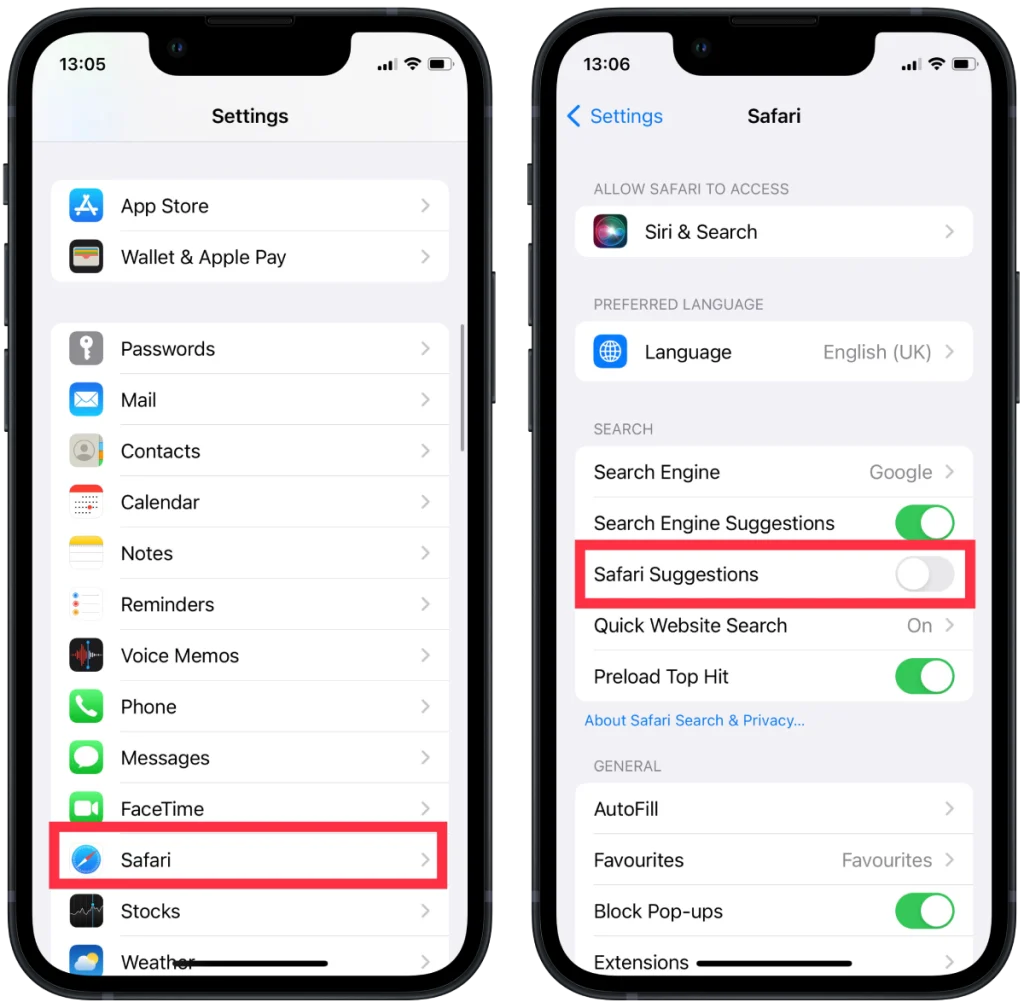
Bu adımlardan sonra Safari’de arama yaptığınızda Siri önerileri görünmeyecektir. Safari’nin, yer işaretlerinize ve göz atma geçmişinize dayalı olarak açma olasılığınızın en yüksek olduğunu düşündüğü sonucu önceden yüklemesini istemiyorsanız, En İyi İsabeti Önceden Yükle bölümü kaydırıcısını da sürükleyebilirsiniz.
Siri önerilerini Takvim’den nasıl gizleyebilirim?
Siri önerilerini Takvim’den gizlemek, Siri tarafından oluşturulan önerilerin Takvim uygulamasında görüntülenmesini devre dışı bırakmak anlamına gelir. Normalde Siri, etkinliklerinizi etkinliğinize ve diğer uygulamalardan gelen bilgilere göre önerir. Ancak Siri önerilerini Takvim’den gizlerseniz, bunlar artık uygulama arayüzünde görünmez.
Siri önerilerini Takvim’den gizlemek için şu adımları uygulayabilirsiniz:
- Cihazınızda Takvim uygulamasını açın .
- Ekranın alt kısmındaki “ Takvim ” seçeneğine dokunun.
- Takvimler listesinde “ Siri Önerisi ” etiketli bir seçenek bulacaksınız.
- Yanındaki kutunun işaretini kaldırın .
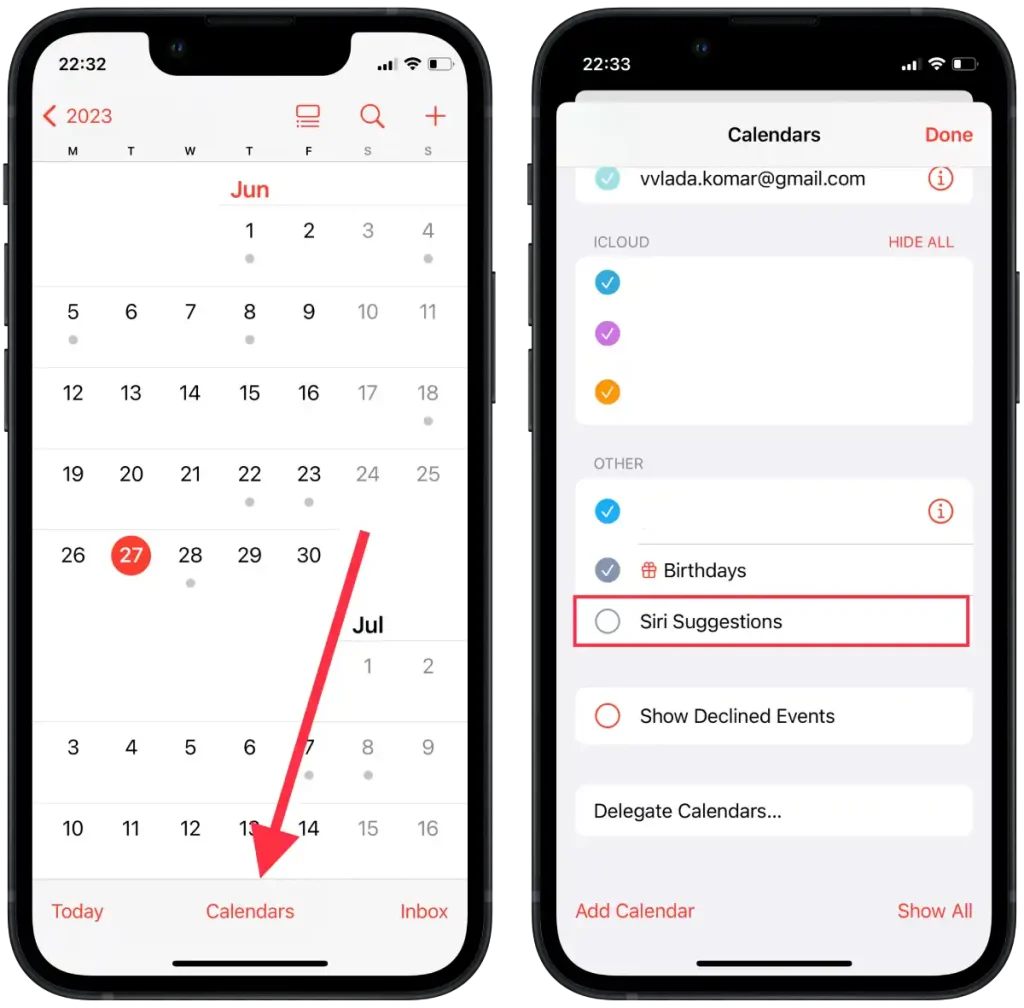
- Değişiklikleri kaydetmek için “ Bitti ”ye dokunun.
Bu adımları izlerseniz Takvim uygulamasında Siri önerilerini gizlersiniz. Bu, Siri ile oluşturulan etkinlik önerilerinin artık Takvim uygulamasında görünmeyeceği anlamına geliyor.
Siri’nin Önerileri Nelerdir?
Siri, cihazınızda depolanan bilgilerin çoğunu analiz ettiğinden birçok kişi Siri’nin olanaklarını aktif olarak kullanıyor. Siri, Safari’den, üçüncü taraf uygulamalardan, mesajlardan, görüntülerden, e-postalardan ve diğer birçok uygulamadan gelen bilgileri işler ve saklar.
Siri, cihazınızda neredeyse her zaman çalışır ve bu da cihazınızın birçok yönden kullanımını kolaylaştırır. Siri, cihazınızı bir süre kullandıktan sonra alışkanlıklarınızı öğrenir. Sonuç olarak, geçmiş davranışınıza göre kilit ekranınızda veya o sırada açabileceğiniz uygulamaları ararken öneriler sunar.
Ayrıca, numarayı e-postalarınızda veya etkinliklerinizde bulabilirseniz, bilinmeyen bir numaradan sizi kimlerin arayabileceğine ilişkin seçenekler de sunar.
Siri en çok Safari’de kullanışlıdır. Çünkü arama alanında Siri, aramak isteyebileceğiniz siteleri veya diğer bilgileri önerir.
Ayrıca benim için en kullanışlı Siri, uçak bileti satın aldıktan veya otel rezervasyonu yaptıktan sonra tüm rezervasyonları takvime eklemeyi teklif etmesidir. Bu öneriden sonra Siri’nin bunu sizin için yapması uygundur.
Siri’nin insanlara yardım ettiği şeylerin tam listesi bu değil. Bunlar Siri’nin gerçekleştirdiği ve kişisel olarak bana uyan en temel görevlerdir.
Siri önerisini temizlerseniz bu herhangi bir şeyi etkiler mi?
Siri önerilerini temizlerseniz veya Siri etkileşim geçmişinizi silerseniz, bu durum Siri’den aldığınız öneri ve önerileri etkileyebilir. Siri önerileri kullanıcının önceki eylemlerine ve etkileşimlerine dayanır; dolayısıyla bu bilgiyi silerseniz Siri’nin bağlamsal öneriler sunacak daha az verisi olur.
Eski veya istenmeyen önerileri kaldırmak ve daha fazla gizlilik istiyorsanız Siri önerilerini temizlemek yararlı olabilir. Ancak Siri önerilerini temizlerseniz Siri’nin yeni bilgilere ve mevcut eylemlerinize göre size yeniden ilgili ve yararlı öneriler sunmaya başlaması biraz zaman alabilir.